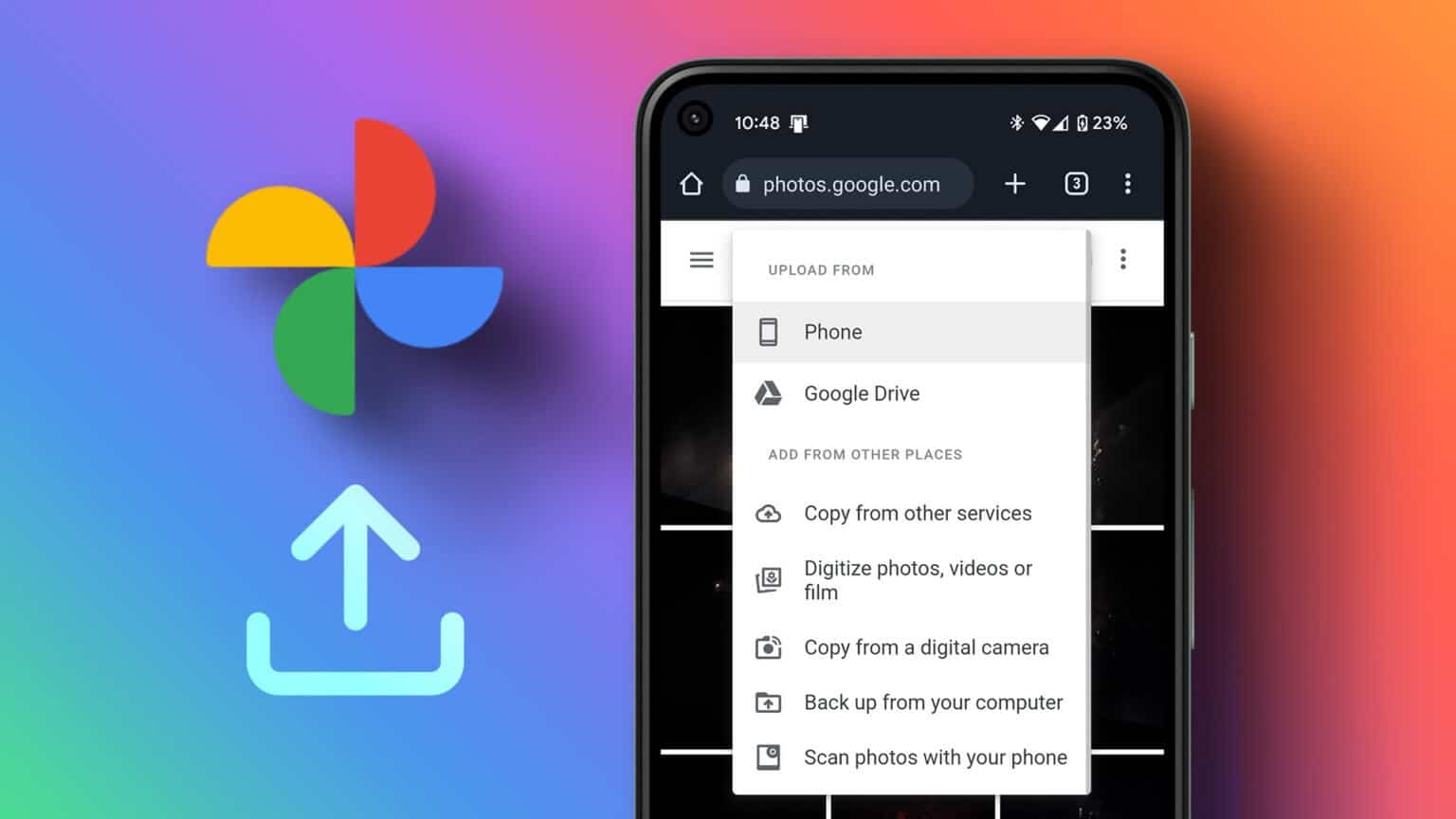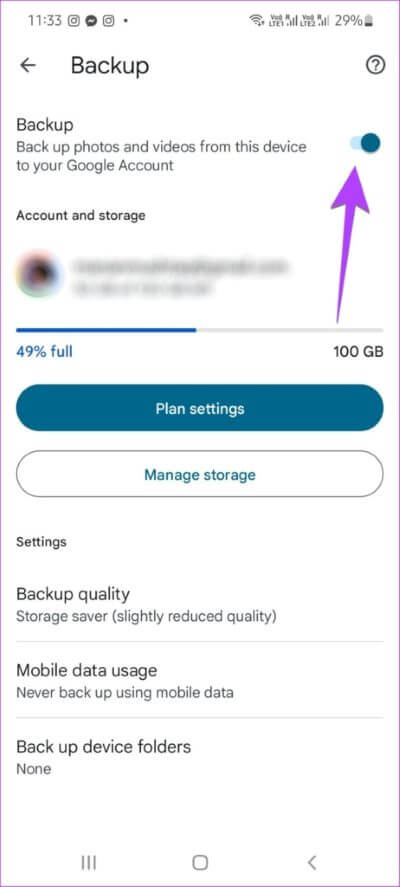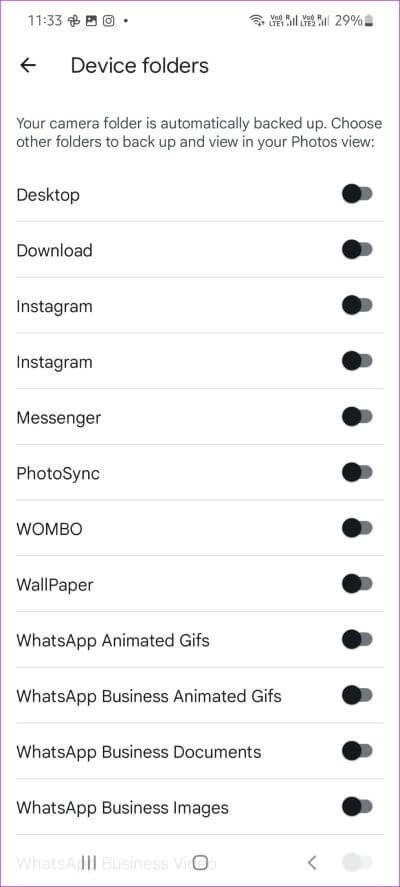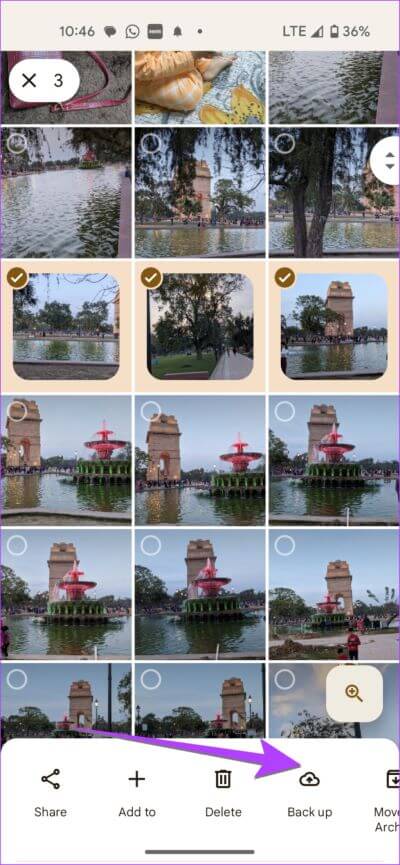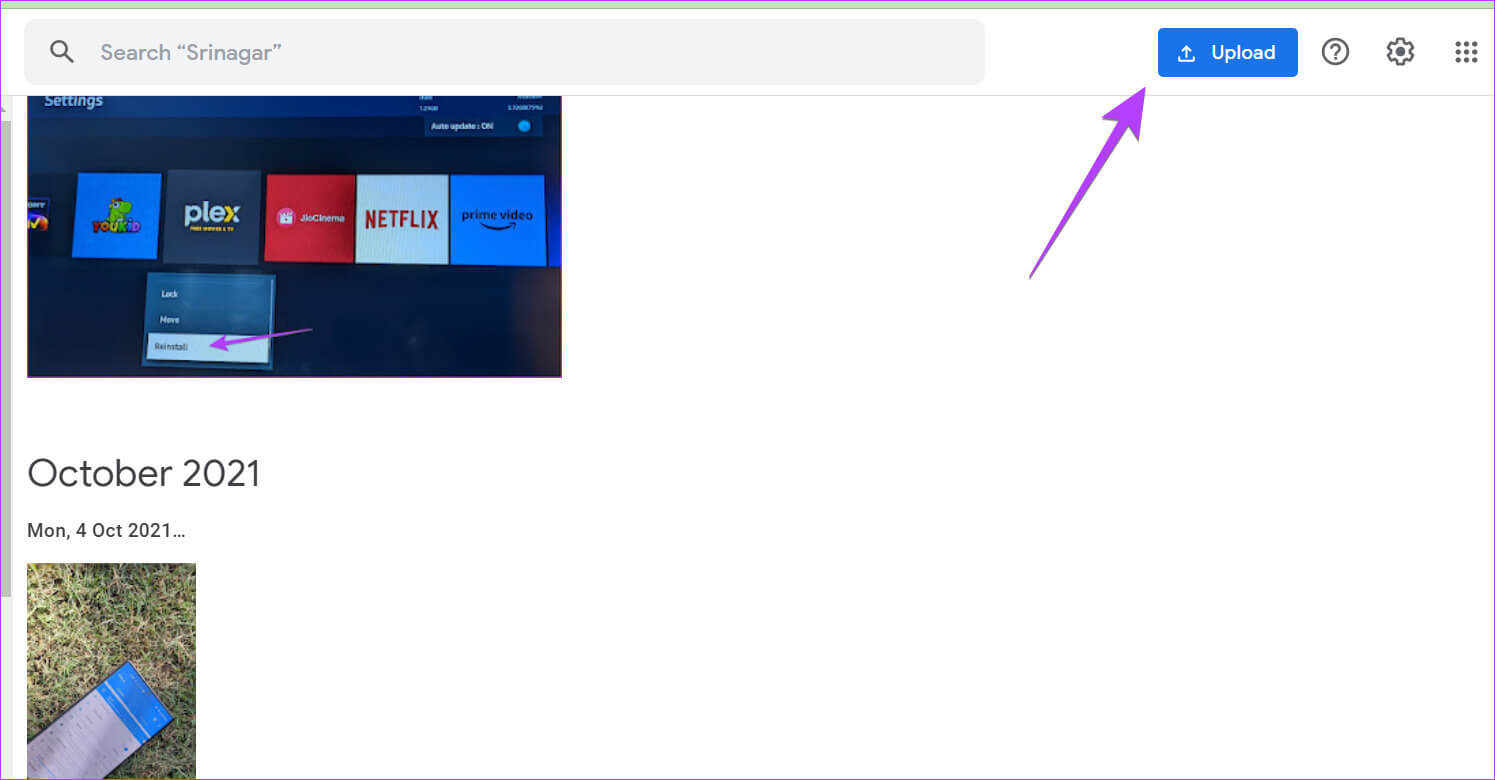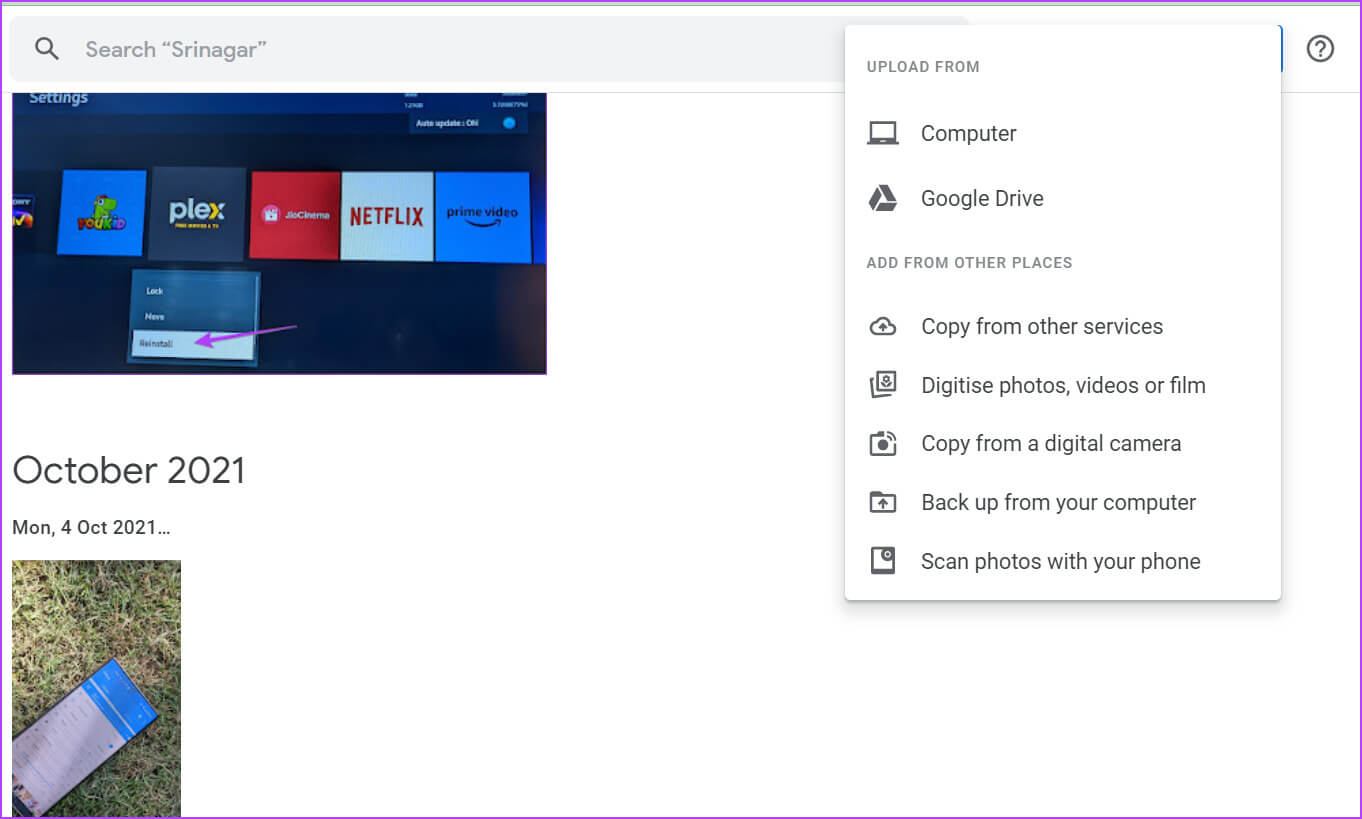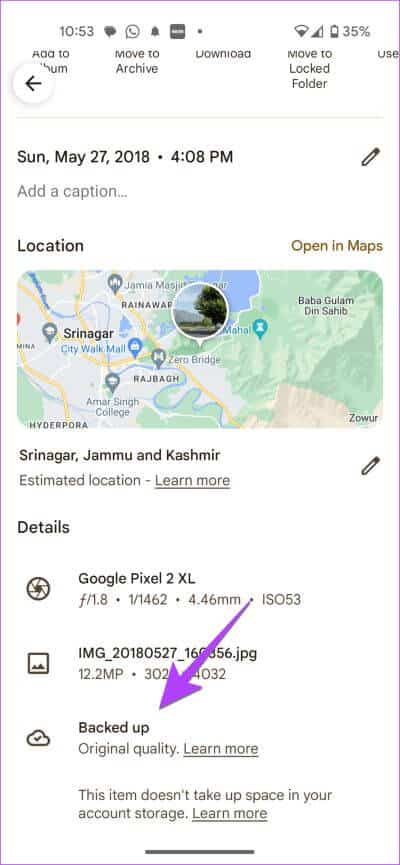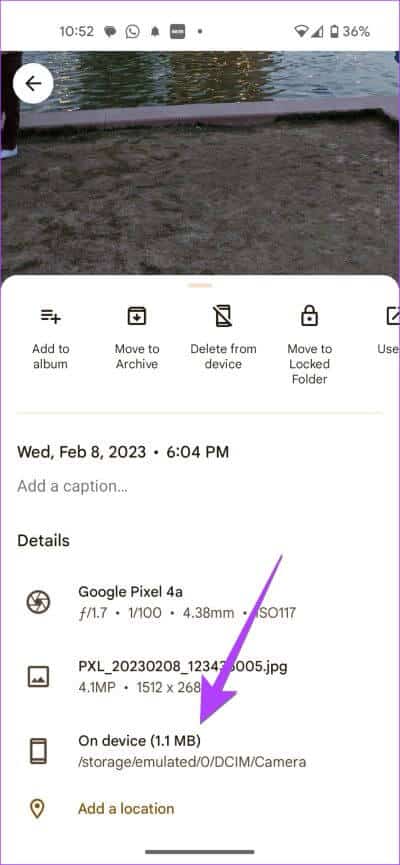Android, iPhone 및 PC에서 Google 포토에 사진을 업로드하는 방법
Google 포토는 기본적으로 비공개입니다. 이것은 최고의 사진 저장 서비스 중 하나입니다. 사진을 추가하고 싶다면 Google 포토 그런 다음 올바른 페이지에 있습니다. 여기에서 사진을 업로드하는 방법을 알려드리겠습니다. Google 포토 안드로이드, 아이폰, PC에서.
당신이 사용할 수있는 Google 포토 사진을 보거나 사진을 백업하거나 선택한 사진을 클라우드 저장소에 수동으로 저장하려면 이 모든 것 만들다 Google 포토 일반적인 갤러리 앱과 다릅니다. 이미지를 저장하는 다양한 방법을 확인해 봅시다. Google 포토.
에 사진을 업로드하는 방법 Google 포토 모바일에서
에 사진을 추가할 수 있는 두 가지 방법이 있습니다. Google 포토 Android 또는 iOS 기기에서. 첫 번째 방법에서는 백업 기능을 활성화하여 기존 및 새 사진이나 비디오를 내 컴퓨터에 자동으로 업로드할 수 있습니다. Google 포토.
그러나 모든 이미지를 추가하고 싶지 않다면 Google 포토 그런 다음 두 번째 방법을 사용하여 선택한 이미지를 수동으로 업로드할 수 있습니다. 두 가지 방법의 단계를 확인해 봅시다.
방법 1: 모든 사진을 자동으로 업로드하는 방법 Google 포토
단계1 : 앱 열기 Google 포토 당신의 휴대 전화에.
2 단계: 클릭 프로필 사진 아이콘 오른쪽 상단 모서리에 있습니다.
단계3 : 클릭 사진 설정 뒤이어 지원.
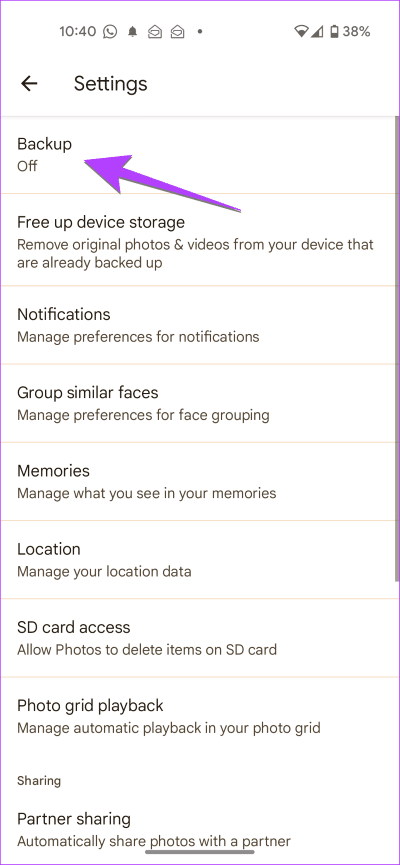
참고: iPhone에서 사진 액세스 권한을 요청할 수 있습니다. iPhone 설정 > 개인 정보 보호 > 사진으로 이동합니다. Google 포토 옆의 토글을 활성화합니다.
단계4 : 옆에 있는 토글을 활성화합니다. 지원. 고르다 사진에 대한 백업 설정.
도움말: Google 포토가 마음에 든다면 다음을 확인하세요. iPhone에서 Google 포토로 사진을 전송하는 방법.
장치 폴더에서 사진을 추가하는 방법 Google 포토 안드로이드
적용됩니다 Google 포토 iPhone에서 모든 사진을 업로드합니다. 그러나 Android의 경우에만 카메라 사진을 자동으로 백업합니다. WhatsApp, 스크린샷 등과 같은 다른 폴더의 사진을 Google 포토에 백업하려면 다음 단계를 따르세요.
단계1 : 응용 프로그램에서 Google 포토 , 클릭 프로필 사진 아이콘 위.
단계2 : 로 이동 사진 설정 뒤이어 지원.
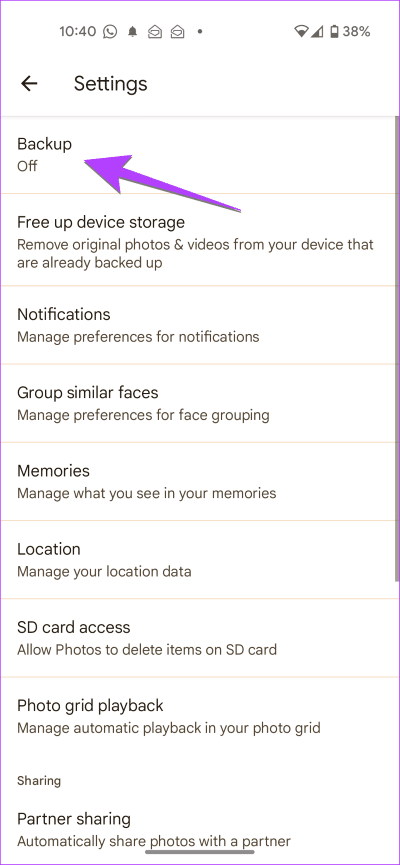
단계3 : 복사를 클릭합니다. 백업 장치 폴더 훠궈 폴더 백업하려는 것입니다.
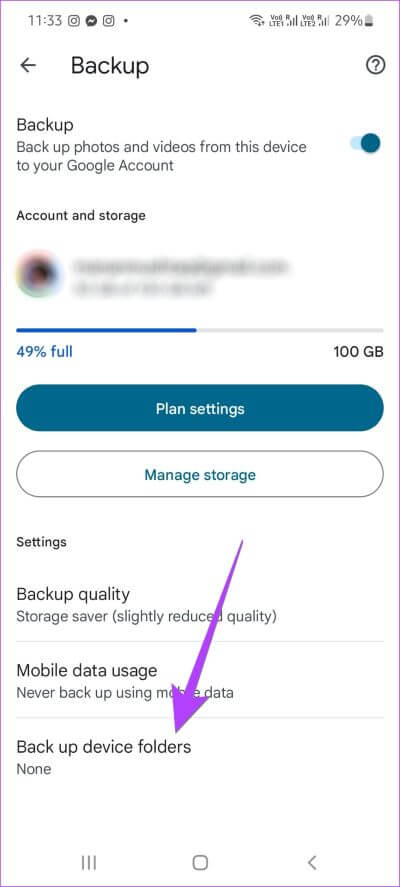
방법 2: 사진을 수동으로 추가하는 방법 Google 포토
선택한 사진을 수동으로 추가하려면 Google 포토، اتبع الخطوات التالية :
단계1 : 켜다 신청 Google 포토 iPhone 또는 Android 휴대전화에서
단계2 : 이미지를 클릭하면 전체 화면 보기로 열립니다. 상단의 백업 아이콘을 탭하여 사진을 Google 포토에 업로드합니다.
단계3 : 여러 장의 사진을 업로드하려면 앱 메인 화면에서 사진 중 하나를 길게 누릅니다. Google 포토 선택 모드를 활성화합니다. 선택하려는 사진을 클릭합니다.
단계4 : 선택 후 영화 , 클릭 백업 버튼 아래에 추가하려면 حساب Google 포토 당신의.
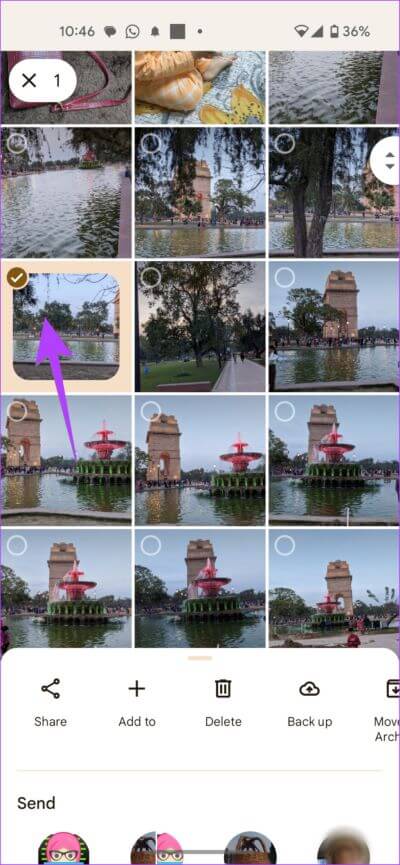
참고: iPhone의 사진 탭에서 휴대폰의 모든 사진을 찾을 수 있습니다. Android에서는 다양한 장치 폴더를 찾을 수 있는 라이브러리 탭으로 이동해야 합니다. 사진을 선택하고 업로드할 폴더를 엽니다.
에 사진을 업로드하는 방법 Google 포토 컴퓨터에서
사진을 추가하려면 Google 포토 컴퓨터에서 다음 단계를 따르세요.
단계1 : 열다 موقع Google 포토 컴퓨터의 브라우저에서
2 단계: 로그인 구글 당신의.
단계3 : 불러오기 버튼 클릭 위.
단계4 : 퍄퍄퍄 출처 사진을 추가하려는 컴퓨터의 폴더에서 추가하려면 컴퓨터를 선택합니다.
단계5 : 고르다 폴더 업로드할 사진을 선택합니다.
문제가 발생하면 여기 있습니다. PC에서 사진을 로드하지 않는 Google 포토를 수정하는 방법.
전문가 팁: 사진을 컴퓨터에서 컴퓨터로 직접 끌어다 놓을 수 있습니다. Google 포토. 특정 앨범으로 드래그할 수도 있습니다.
보너스: 이미지 백업 상태를 확인하는 방법
사진이 업로드되었는지 궁금하신가요? Google 포토 아님? 다행스럽게도 두 가지 방법으로 같은 것을 찾는 것은 매우 쉽습니다.
방법 1: 이미지 세부 정보 사용
단계1 : 켜다 신청 Google 포토 당신의 전화에.
단계2 : 클릭 영상 알고 싶은 백업 상태.
단계3 : 위로 스와이프 영상 또는 누르다 점 세 개 아이콘 상단에서 정보 화면을 엽니다.
단계4 : 아래로 스크롤 세부정보 섹션 백업 상태를 볼 수 있는 곳:
- 당신은 텍스트를 볼 수 있습니다 이미지가 백업되었습니다. 업로드 Google 포토.
- 이미지가 로드되지 않으면 텍스트가 표시됩니다. "기계에서".
방법 2: 백업 코드 사용
이 방법에서는 Google 포토에 업로드되지 않은 사진에 대해 표시되는 백업 아이콘을 찾아야 합니다. 에 저장된 사진에는 이 아이콘이 없습니다. Google 포토.
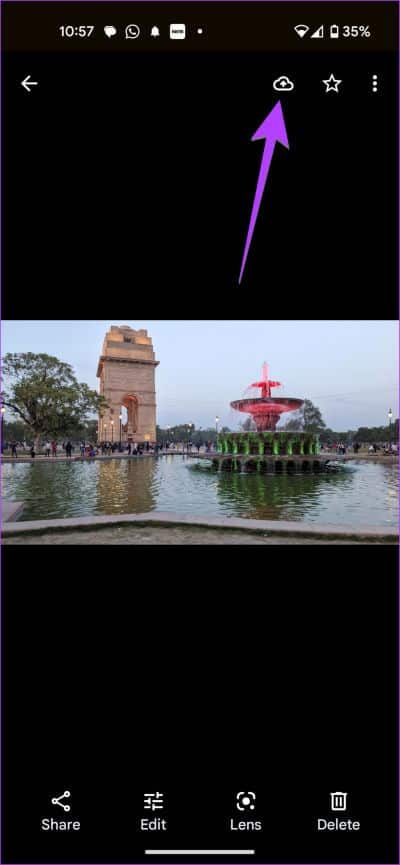
에 사진 업로드에 대한 질문과 답변 구글 사진
1. Google 포토에 사진이 업로드된 위치를 확인하는 방법은 무엇입니까?
Google 포토 웹사이트를 사용하여 사진을 업로드하는 방법을 확인할 수 있습니다. photos.google.com을 방문하여 사진을 엽니다. 상단의 (i) 아이콘을 클릭하면 정보 화면이 열립니다. 여기에 웹 브라우저에서 업로드된 것과 같은 이미지 소스가 표시됩니다.
2. Google 포토에 업로드하면 휴대폰에서 사진이 삭제되나요?
아니요, 사진은 휴대폰에서 삭제되지 않습니다.
에서 사진을 삭제하는 방법 Google 포토؟
에서 사진 삭제 Google 포토 조금 복잡한 과정. 사진을 삭제하려면 Google 포토 웹사이트를 사용해야 합니다. 이미지를 열고 삭제 아이콘을 클릭합니다. iPhone에서 Google 포토의 사진을 삭제하는 방법에 대해 알아보세요.
다운로드한 사진 숨기기
사진을 Google 포토에 저장한 후 사진을 보관처리하여 숨기는 방법을 알아보세요. Google 포토의 잠긴 폴더를 사용하여 사진을 숨길 수도 있습니다.